Виправити io.netty.channel. Помилка AbstractChannel$AnnotatedConnectException в Minecraft
Різне / / November 28, 2021
Mojang Studios випустила Minecraft в листопаді 2011 року, і незабаром він став успішним. Щомісяця близько дев'яноста одного мільйона гравців входять у гру; це найбільша кількість гравців у порівнянні з іншими онлайн-іграми. Він підтримує пристрої macOS, Windows, iOS, Android, а також моделі Xbox і PlayStation. Багато геймерів повідомили про таке повідомлення про помилку: Не вдалося підключитися до server.io.netty.channel. AbstractChannel$AnnotatedConnectException: Підключення відхилено: додаткової інформації немає. Якщо ви також зіткнулися з такою ж проблемою, прочитайте наш посібник, щоб дізнатися, як виправити цю помилку Minecraft на ПК з Windows 10.

Зміст
- Як виправити io.netty.channel. AbstractChannel$AnnotatedConnectException Помилка Minecraft?
- Спосіб 1. Скидання інтернет-маршрутизатора
- Спосіб 2. Перезавантажте комп'ютер
- Спосіб 3. Вирішіть конфлікти з VPN
- Спосіб 4. Переконайтеся, що IP-адреса та порт правильні
- Спосіб 5: Оновіть програмне забезпечення Java
- Спосіб 6. Видаліть несумісне програмне забезпечення
- Спосіб 7: Додайте винятки до налаштувань брандмауера в папці Minecraft
- Спосіб 8. Тимчасово вимкнути брандмауер Windows (не рекомендується)
- Спосіб 9. Перевірте функцію фільтрації портів
- Спосіб 10. Перевірте доступ до мережі Інтернет-провайдера
- Спосіб 11: Перевстановіть Minecraft
Як виправити io.netty.channel. AbstractChannel$AnnotatedConnectException Помилка Minecraft?
Основною причиною цієї помилки є проблема з IP-підключенням, яка пояснюється нижче, а також другорядні причини цього.
- Проблема з IP-підключенням: Якщо ви спробуєте підключитися до ігрового сервера, а IP-адреса та/або IP-порт неправильні, це спричинить io.netty.channel. Помилка AbstractChannel$AnnotatedConnectException в Minecraft. Конфлікти виникають, коли IP-адреса змінюється, і кілька користувачів намагаються підключитися за допомогою однієї IP-адреси. Ця помилка буде незначною, якщо замість неї ви використовуєте статичну IP-адресу.
- Брандмауер Windows: Брандмауер Windows — це вбудована програма, яка діє як фільтр, тобто сканує інформацію в Інтернеті та блокує доступ до системи потенційно шкідливих даних. Оскільки відомо, що брандмауер Windows також викликає проблеми з функціонуванням надійних програм. Ось чому Minecraft може бути не в змозі підключитися до свого сервера.
- Застарілі файли Java: Оскільки Minecraft заснований на програмуванні Java, застарілі файли Java та програма запуску ігор призведуть до io.netty.channel. Помилка AbstractChannel$AnnotatedConnectException. Єдиним рішенням є регулярне оновлення файлів гри.
- Несумісність програмного забезпечення: На офіційному сайті Minecraft розміщено список програмного забезпечення, яке несумісне з ним. Натисніть тут щоб прочитати повний список. Вам потрібно буде видалити всі ці програми зі своєї системи, щоб взагалі уникнути проблем із грою.
- Недоступність порту: Онлайн-дані передаються пакетами від порту відправника до порту призначення. За звичайних обставин вищезгадана функція працює ефективно. Але у випадку кількох запитів на з’єднання вони стоять у черзі й займають більше часу, ніж зазвичай. Недоступність порту або порту доступна, але зайнятість ініціює з’єднання відмовлено: додаткової інформації немає Помилка Minecraft. Єдине рішення - спробувати підключитися до сервера через кілька хвилин.
У цьому розділі ми зібрали список методів для виправлення цієї помилки та розташували їх відповідно до зручності користувача. Тому впроваджуйте їх один за одним, поки не знайдете рішення для своєї системи Windows 10.
Спосіб 1. Скидання інтернет-маршрутизатора
Просто скидання вашого інтернет-маршрутизатора може виправити io.netty.channel. Помилка AbstractChannel$AnnotatedConnectException.
1. Відключітьмаршрутизатор від розетки живлення.
2. Зачекайте деякий час, а потім, знову підключитися маршрутизатор.
3. Перевірте, чи помилка виправлена зараз. В іншому випадку натисніть кнопку Кнопка скидання маршрутизатора, щоб скинути всі налаштування.

Спосіб 2. Перезавантажте комп'ютер
Більшість дрібних технічних збоїв часто усуваються, коли ви йдете на процес перезавантаження або перезавантаження.
1. Перейдіть до Меню «Пуск». натиснувши кнопку Ключ Windows.
2. Натисніть Значок живлення > Перезапустіть, як підкреслено.
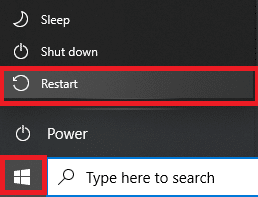
Якщо основні методи усунення несправностей не змогли виправити io.netty.channel. Помилка AbstractChannel$AnnotatedConnectException в Minecraft, тепер ми виправимо конфлікти з VPN у наступному методі.
Читайте також:Що таке VPN? Як це працює?
Спосіб 3. Вирішіть конфлікти з VPN
Спосіб 3A: Видаліть клієнт VPN
Оскільки клієнт VPN маскує вашу IP-адресу, це також може викликати зазначену помилку. Отже, видалення клієнта VPN може допомогти виправити io.netty.channel. Помилка AbstractChannel$AnnotatedConnectException в Minecraft
Щоб видалити всі дані та файли, пов’язані з клієнтом VPN за один раз, ми використали Revo Uninstaller в цьому методі.
1. Встановіть Revo Uninstaller від офіційний веб-сайт шляхом завантаження БЕЗКОШТОВНЕ ВИПРОБУВАННЯ або КУПИТИ, як зображено нижче.
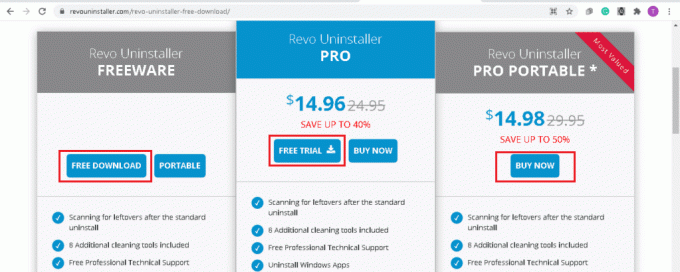
2. відчинено Revo Uninstaller і перейдіть до свого Клієнт VPN.
3. Тепер виберіть Клієнт VPN і натисніть на Видалити з верхнього рядка меню.
Примітка: Ми використали Discord як приклад, щоб проілюструвати кроки для цього методу.
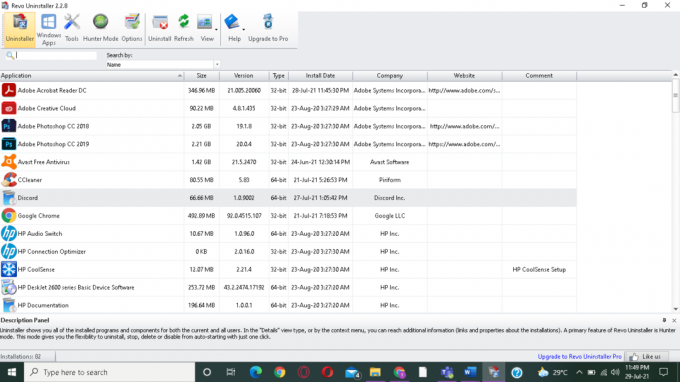
4. Поставте прапорець біля Перед видаленням створіть точку відновлення системи і натисніть Продовжуйте у спливаючому вікні.

5. Тепер натисніть на Сканувати щоб відобразити всі файли VPN, що залишилися в реєстрі.
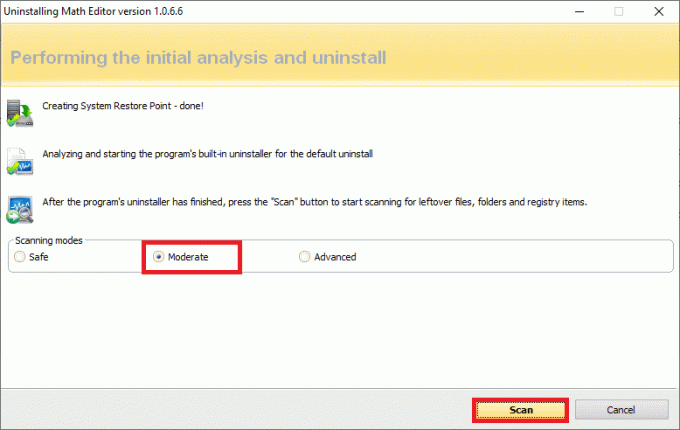
6. Далі натисніть на Вибрати все слідом за ним Видалити.
7. Натисніть на Так у підказці підтвердження.
8. Переконайтеся, що всі файли VPN були видалені, повторивши Крок 5.
Підказка Revo Uninstaller не знайшов жодних залишкових елементів має відображатися, як показано нижче.
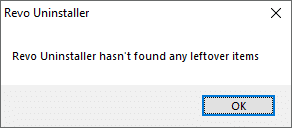
9. Перезапустіть систему після того, як клієнт VPN і всі його файли були повністю видалені.
Спосіб 3B. Використовуйте надійний клієнт VPN
Як повідомлялося раніше, основною причиною є проблема з IP-з’єднанням, тому використання надійного клієнта VPN для запуску гри надзвичайно важливо. Якщо ви все ще бажаєте скористатися послугою VPN, кілька рекомендовані наведені нижче:
1. ExpressVPN: Це перевірений у Minecraft сервіс VPN, який займає перше місце в нашому списку.
2. SurfShark: ця VPN є зручною та економічно ефективною.
3. Betternet: Він пропонує надійний безкоштовний сервіс VPN.
4. NordVPN: Він добре підходить для цієї гри в пісочницю і забезпечує якісне обслуговування.
5. VPNCity: це провідний сервіс VPN військового класу, який можна використовувати на пристроях iOS, Android та macOS. Це забезпечує надшвидку трансляцію.
Таким чином, ви можете уникнути цієї помилки підключення, використовуючи надійний клієнт VPN після видалення існуючого клієнта VPN.
Спосіб 4. Переконайтеся, що IP-адреса та порт правильні
Якщо ви використовуєте динамічний Інтернет-сервіс, ваша IP-адреса змінюється кожні кілька днів. Тому важливо переконатися, що правильна IP-адреса та порт додані до панелі запуску. Для цього виконайте наведені нижче дії.
1. Тип cmd в Пошук Windows бар. Натисніть на Запустити від імені адміністратора щоб запустити командний рядок з правами адміністратора.
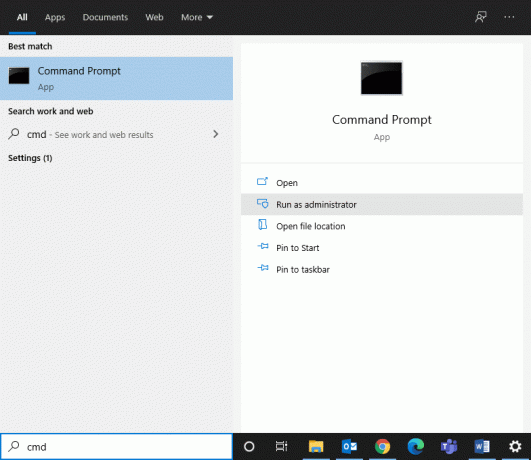
2. Тип: ipconfig і вдарив Введіть, як зображено.
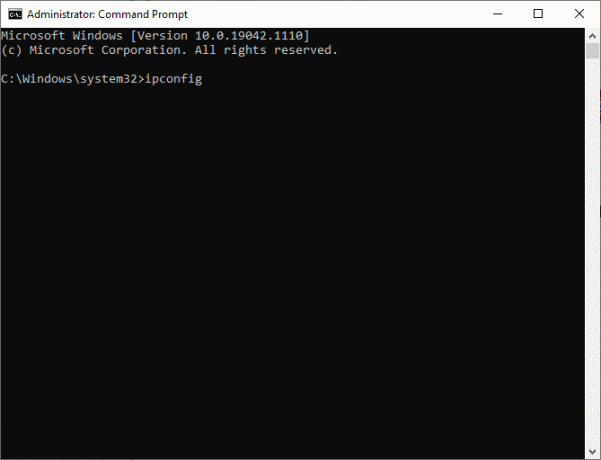
3. Запишіть Адреса IPV4 відображається на екрані.
4. Перейдіть до Папка Minecraft Servers > Maxwell (деякі випадкові числа) папку.
5. Тепер перейдіть до MinecraftServer.
6. Тут натисніть у властивостях сервера (файл .txt) щоб відкрити його. Запишіть Адреса порту сервера звідси.
7. Далі запустіть Майнкрафт і перейдіть до Грати в мультиплеєр варіант.
8. Натисніть на Сервер ви хочете приєднатися, а потім натисніть Редагувати, як підкреслено.

9. The IPV4 адреса і Номер порту сервера слід матч дані, зазначені в Крок 4 і Крок 8.
Примітка: The Ім'я сервера може змінюватися в залежності від уподобань користувача.
10. Нарешті, натисніть на Готово >Оновити.
Перевірте, чи це може виправити io.netty.channel. Помилка AbstractChannel$AnnotatedConnectException в Minecraft. Якщо ні, спробуйте наступне виправлення.
Читайте також: 14 способів знизити пінг і покращити онлайн-ігри
Спосіб 5: Оновіть програмне забезпечення Java
Коли ви використовуєте програму Launcher в її останній версії, коли файли Java застаріли, виникає серйозний конфлікт. Це може призвести до відмови у підключенні: більше немає помилки інформації в Minecraft.
- Користувачі Windows 10 часто стикаються зі стандартом Час очікування з’єднання Java.net.connectexception минув. Помилка додаткової інформації.
- Крім того, щоб приєднатися до сервера Minecraft, а Навчіться модифікувати обліковий запис є істотним. Поширена помилка, яка вказує на відсутність облікового запису Learn to Mod: Java.net connectexception Помилка Minecraft
Обидві ці помилки можна виправити, оновивши програмне забезпечення Java до останньої версії, як показано нижче:
1. Запуск Налаштувати Java додаток, знайшовши його в Пошук Windows бар, як показано.
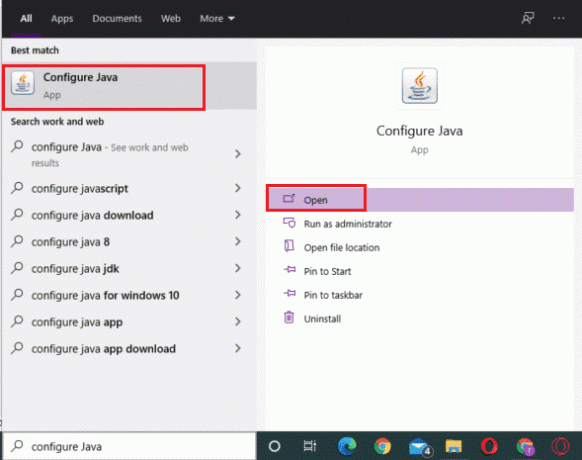
2. Перейдіть на Оновлення вкладка в Панель керування Java вікно.
3. Поставте галочку поруч із Перевіряти наявність оновлень автоматично варіант.
4. Від Повідомляти мене спадне меню, виберіть Перед завантаженням варіант, як показано.
Тут і далі Java автоматично шукатиме оновлення та сповіщатиме вас перед їх завантаженням.
5. Тепер натисніть на Оновити зараз кнопку.
6. Якщо доступна нова версія Java, почніть завантаження і встановлення обробити, дотримуючись інструкцій на екрані.
7. Дозволити Програма оновлення Java щоб внести зміни до комп’ютера.
8. Слідкуйте за підказки щоб завершити процес.
Спосіб 6. Видаліть несумісне програмне забезпечення
Як обговорювалося раніше, на веб-сайті Minecraft є список несумісного програмного забезпечення. Щоб вирішити такі проблеми, вам потрібно видалити конфліктуюче програмне забезпечення зі своєї системи.
Спосіб 6A: Видаліть несумісні програми
1. Введіть програми в поле Пошук Windows ящик для запуску Програми та функції корисність.

2. Використовувати Знайдіть цей список поле, щоб знайти ці несумісні програми.
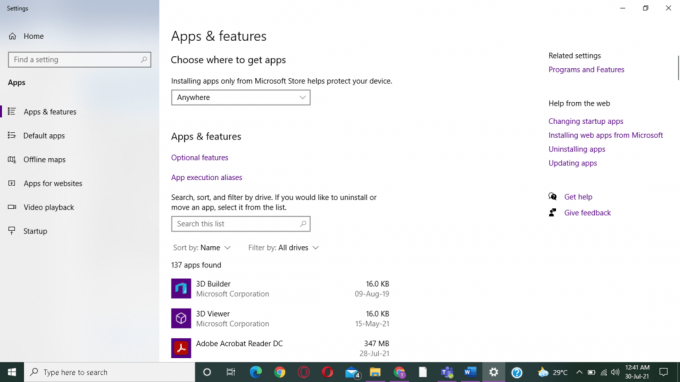
3. Виберіть Програма і натисніть на Видалити, як показано нижче.
Примітка: Ми використовували 3D Builder лише для ілюстрації.
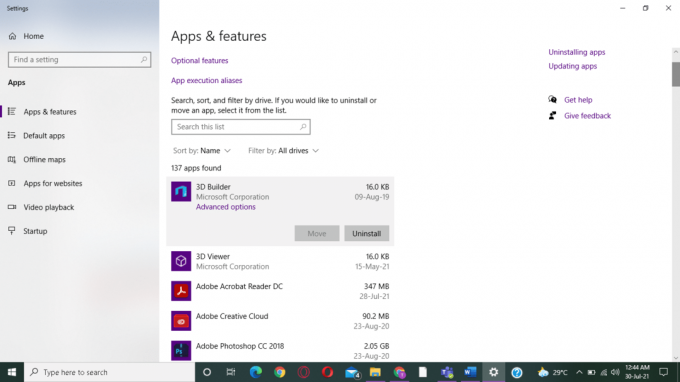
Спосіб 6B: Видаліть програмне забезпечення для покращення гри
Minecraft не потребує програмного забезпечення для покращення гри. Проте, якщо ви використовуєте програми для покращення ігор у своїй системі, це може призвести до io.netty.channel. Помилка AbstractChannel$AnnotatedConnectException в Minecraft. Крім того, це може призвести до збоїв гри та проблем з обладнанням. Тому такі програми бажано видалити.
Примітка: Ми пояснили кроки для цього методу за допомогою NVIDIA GeForce Experience як приклад.
1. Запуск Панель управління шляхом пошуку його в Пошук Windows бар.
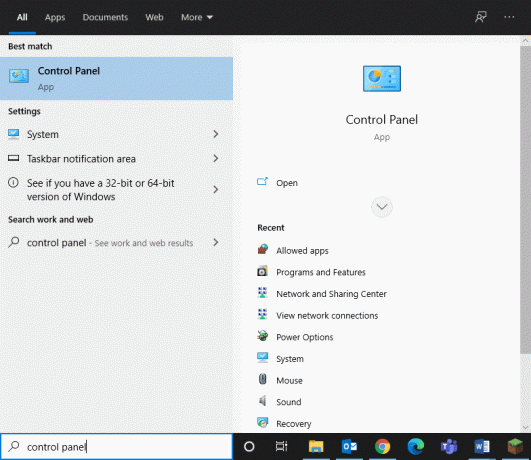
2. Натисніть на Переглянути за > Великі значки.
3. Виберіть Програми та можливості як зображено нижче.
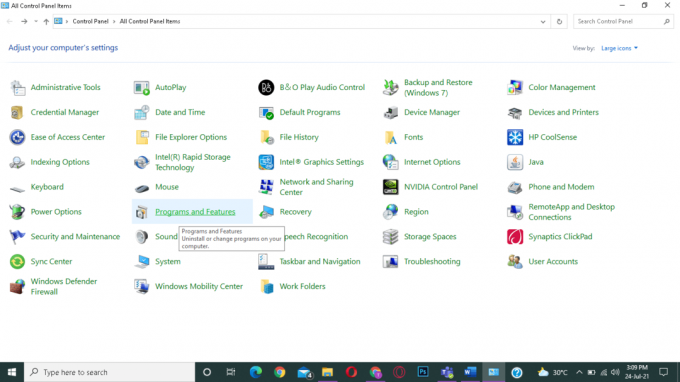
4. Клацніть будь-який Компонент NVIDIA і виберіть Видалити.
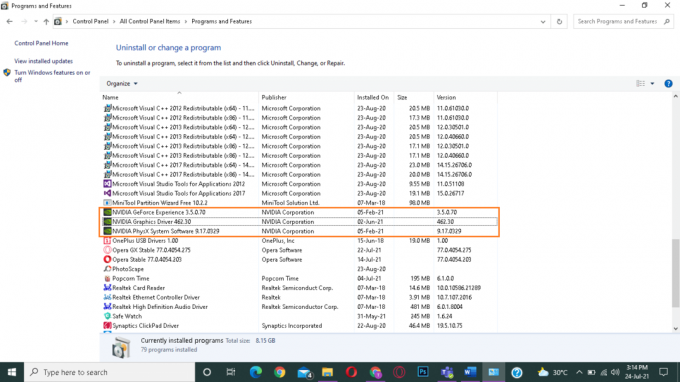
5. Повторіть той самий процес для всіх Програми NVIDIA щоб видалити їх із системи. і Перезапустіть ваш комп'ютер.
Ви можете використовувати той самий метод, щоб видалити все програмне забезпечення для покращення ігор зі своєї системи, наприклад Discord, Evolve, Synapse/Razer Cortex, D3DGear тощо.
Читайте також:5 способів повністю видалити антивірус Avast у Windows 10
Спосіб 7: Додайте винятки до налаштувань брандмауера в папці Minecraft
Брандмауер Windows іноді ускладнює підключення гри до хост-сервера. Зроблення винятків у налаштуваннях брандмауера для Minecraft допоможе вам виправити відмову у з’єднанні: більше інформації немає Помилка Minecraft. Ось як додати винятки папки Minecraft до налаштувань брандмауера:
1. Натисніть на Значок Windows і виберіть Налаштування варіант, як показано.
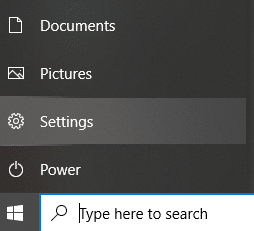
2. відчинено Оновлення та безпека натиснувши на нього.
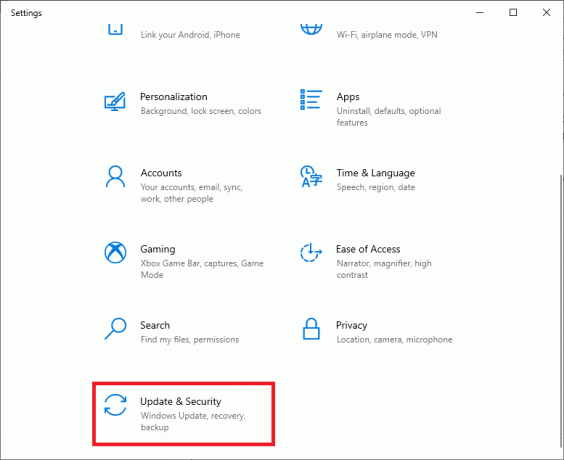
3. Виберіть Безпека Windows на панелі ліворуч і натисніть на Брандмауер і захист мережі на правій панелі.
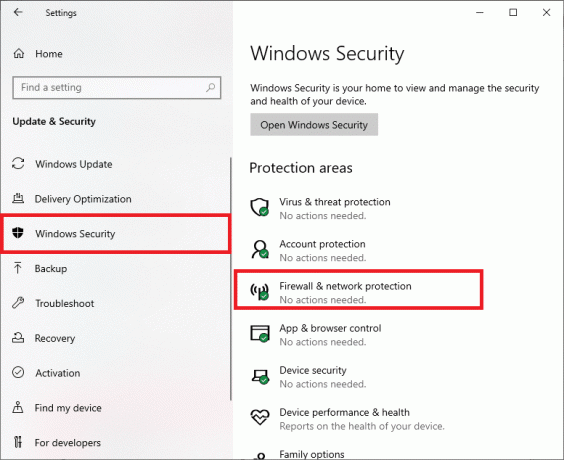
4. Тут натисніть на Дозволити програму через брандмауер.
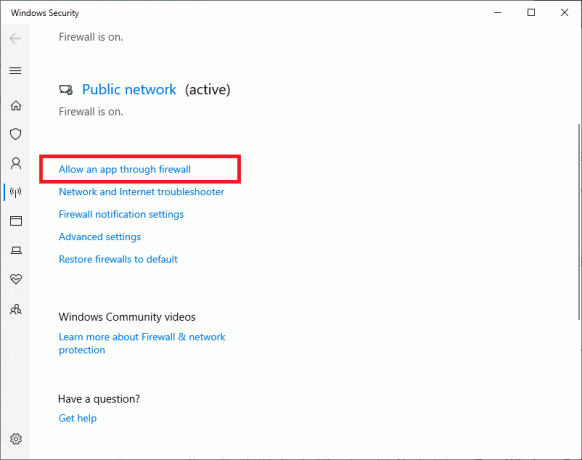
5. Тепер натисніть на Змінити налаштування. Також натисніть на Так у підказці підтвердження.
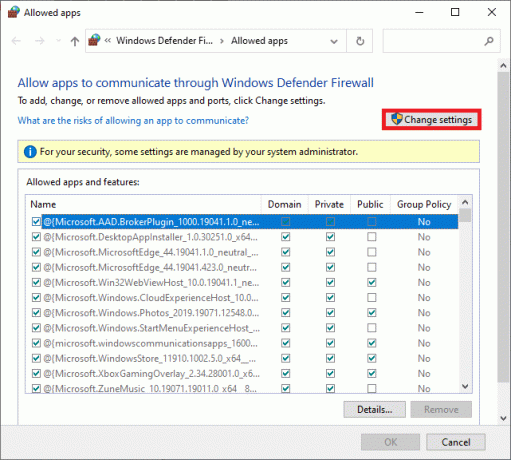
6. Натисніть на Дозволити іншу програму параметр, розташований у нижній частині екрана.

7. Виберіть Перегляд…, йти до Каталог встановлення гри і виберіть Виконуваний файл запуску. Потім натисніть кнопку Додати кнопку в нижній частині екрана.
8. Повторюйте кроки 6 і 7, щоб додати каталог, де Сервери Minecraft, папка Maxwell, і Java виконувані файли встановлені.
9. Поверніться до Дозволити програми екран Крок 5.
10. Прокрутіть униз до Java Platform SE Binary і відзначте всі варіанти для обох Громадський і Приватний Мережі.
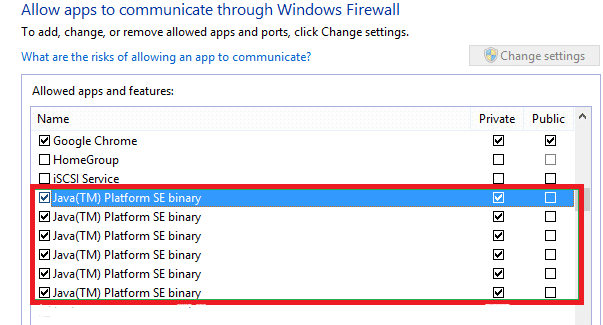
Спосіб 8. Тимчасово вимкнути брандмауер Windows (не рекомендується)
Це альтернатива наведеному вище методу додавання винятків до брандмауера. Тут ми тимчасово вимкнемо брандмауер Windows Defender, щоб виправити io.netty.channel. AbstractChannel$AnnotatedConnectException в Minecraft.
1. Запустіть Панель управління як ви робили раніше.
2. Виберіть Система і безпека варіант.
3. Тут натисніть на Брандмауер Windows Defender, як показано.
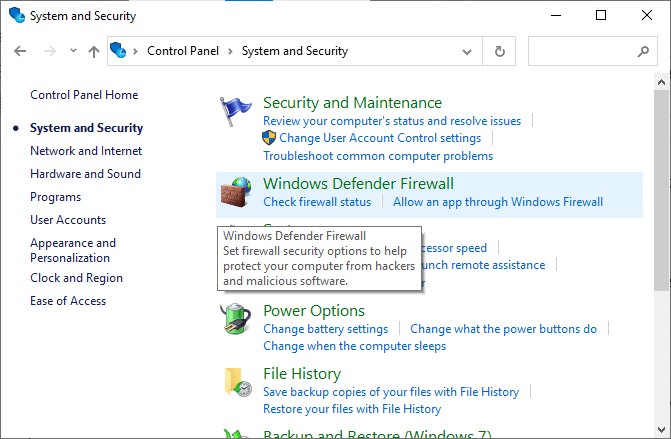
4. Натисніть кнопку Увімкніть або вимкніть брандмауер Windows Defender варіант з лівої панелі.
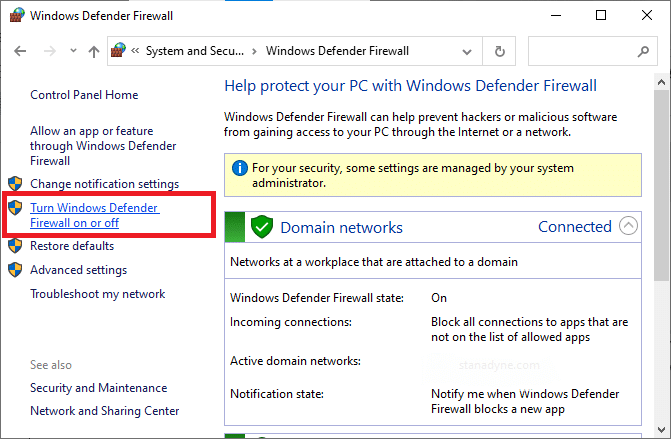
5. Тепер поставте прапорці; вимкнути брандмауер Windows Defender (не рекомендується) для всіх типів налаштування мережі.
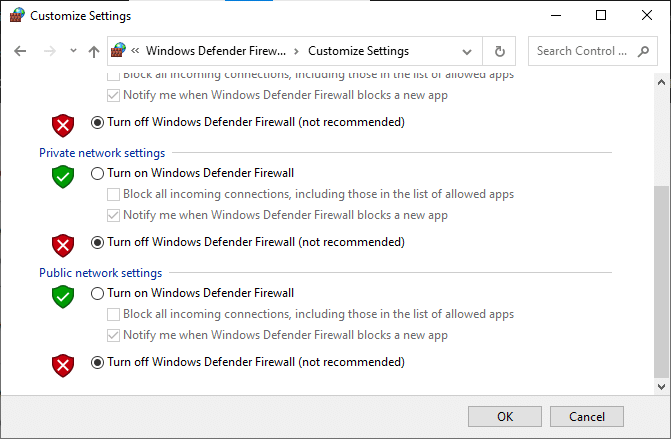
6. Перезавантажте систему і перевірте, чи проблема вирішена зараз.
Спосіб 9. Перевірте функцію фільтрації портів
Незважаючи на те, що переадресація портів працює нормально у вашій системі, функція фільтрації портів може створити конфлікт. Давайте спочатку розберемося, що означають ці терміни.
- Фільтрація портів це дія, яка дозволяє дозволяти або блокувати певні порти, які виконують певну операцію.
- Переадресація портів – це процес, за допомогою якого зовнішні пристрої можуть бути підключені до приватних мереж, підключивши зовнішній порт до внутрішньої IP-адреси та порту пристрою.
Ви можете вирішити цей конфлікт наступними способами:
1. Забезпечте фільтрація портів варіант є вимкнений.
2. Якщо він увімкнений, переконайтеся, що правильні порти фільтруються.
Читайте також:4 способи перевірити FPS (кадрів за секунду) в іграх
Спосіб 10. Перевірте доступ до мережі Інтернет-провайдера
Крім того, вам слід перевірити, чи ефективно працює ваш Інтернет-провайдер (ISP). Ваш провайдер може блокувати доступ до мережі до певних доменів, тому ви також не можете підключитися до сервера. У цьому випадку зверніться до свого постачальника послуг Інтернету з цією проблемою. Крім того, ви можете виправити io.netty.channel. AbstractChannel$AnnotatedConnectException в Minecraft з оновленням мережі.
Спосіб 11: Перевстановіть Minecraft
Якщо жоден із вищезгаданих методів не виправляє зазначену помилку у вашій системі Windows 10, то Minecraft, мабуть, був пошкоджений. Єдиний спосіб позбутися цієї проблеми - перевстановити програму у вашій системі.
1. Виконайте дії, наведені в Спосіб 6А щоб видалити Minecraft.
2. Після того, як Minecraft буде видалено з вашої системи, ви можете підтвердити його пошуком, як показано нижче. Ви отримаєте повідомлення із зазначенням Ми не змогли знайти що тут показати. Ще раз перевірте критерії пошуку.
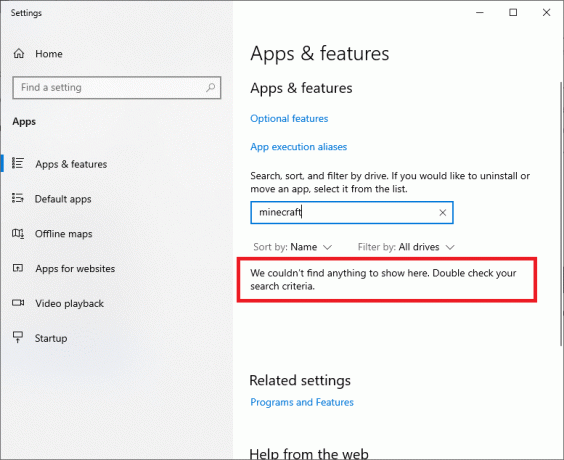
Ось як видалити кеш Minecraft і файли, що залишилися з комп’ютера:
3. Натисніть кнопку Вікно пошуку Windows і тип %дані програми%. Натисніть на відчинено йти до Папка AppData Roaming
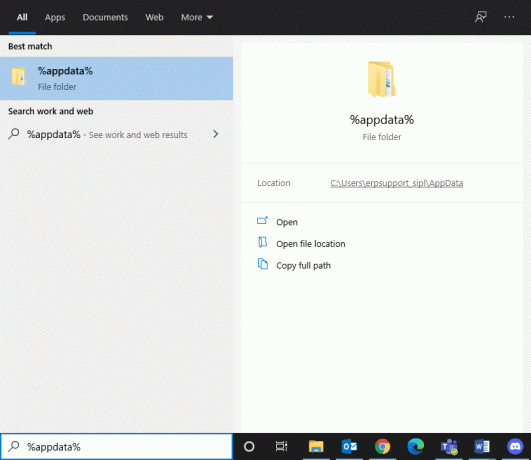
4. Ось, знайдіть Майнкрафт, клацніть правою кнопкою миші і Видалити це.
5. Далі шукайте %LocalAppData% в вікно пошуку Windows, як показано.
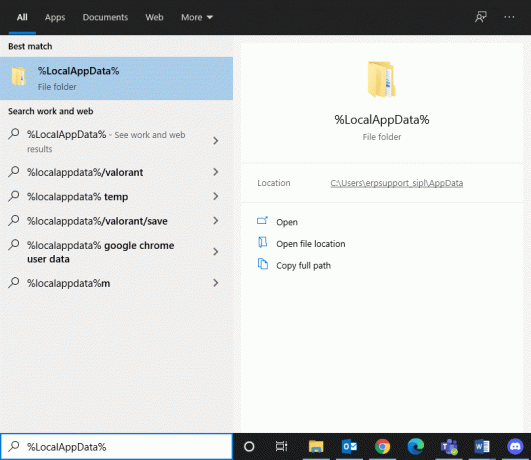
6. Видалити в Папка Minecraft клацнувши на ньому правою кнопкою миші.
7. Перезавантажте систему оскільки всі файли Minecraft, включаючи кеш, видаляються.
8. Завантажте лаунчер Minecraft і дотримуйтесь інструкцій на екрані встановити це у вашій системі:
Порада професіонала: Ви також можете усунути перерви в грі та відмову у з'єднанні. Немає додаткової інформації. Minecraft Error by виділення додаткової оперативної пам'яті до Minecraft.
Рекомендовано:
- Виправити помилку Minecraft не вдалося записати дамп ядра
- 10 способів виправити проблеми з падінням Minecraft на Windows 10
- Як відкрити ігри Steam у віконному режимі
- Як виправити, що Steam не завантажує ігри
Сподіваємося, що цей посібник був корисним і ви змогли виправити io.netty.channel. AbstractChannel$AnnotatedConnectException: з’єднання відмовлено, помилка Minecraft у вашій системі Windows. Повідомте нам, який метод спрацював для вас. Крім того, якщо у вас є запитання/коментарі щодо цієї статті, не соромтеся залишати їх у розділі коментарів.



